ps新手篇:如何给杯子添加图案效果(共5步)
- 奋力向前原创
- 2021-08-17 15:22:576945浏览
之前的文章《一招教你使用ps给照片添加光线效果(分享)》中,给大家介绍了一种快速的小技巧,怎么使用ps制作逼真的自然光线效果。下面本篇文章给大家介绍如何用ps给杯子添加图案效果的方法,我们一起看看怎么做。
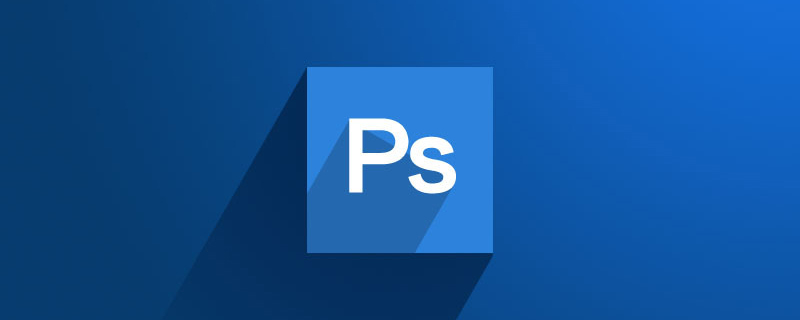
杯子添加图案效果图如下

ps杯子添加图案效果的方法
1、ps打开,导入素材并复制一个图层。

2、使用【快速选择工具】把杯子选择出来,然后【ctrl+j】直接复制。
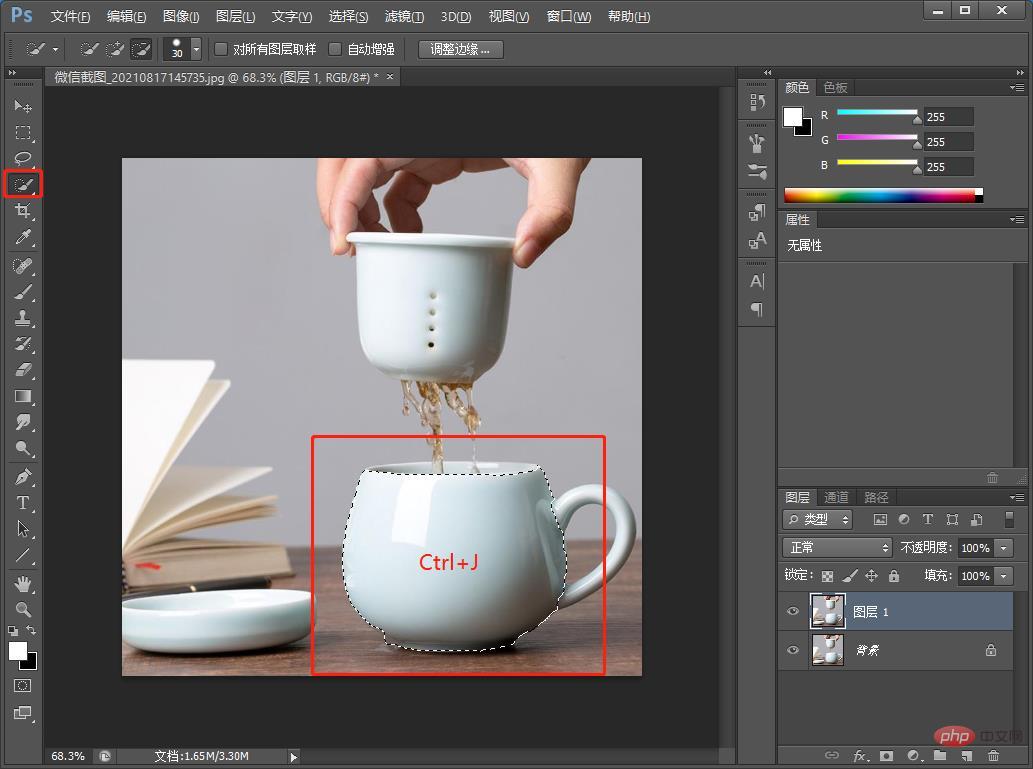
3、拖入国画素材【ctrl+t】调整到合适的位置。
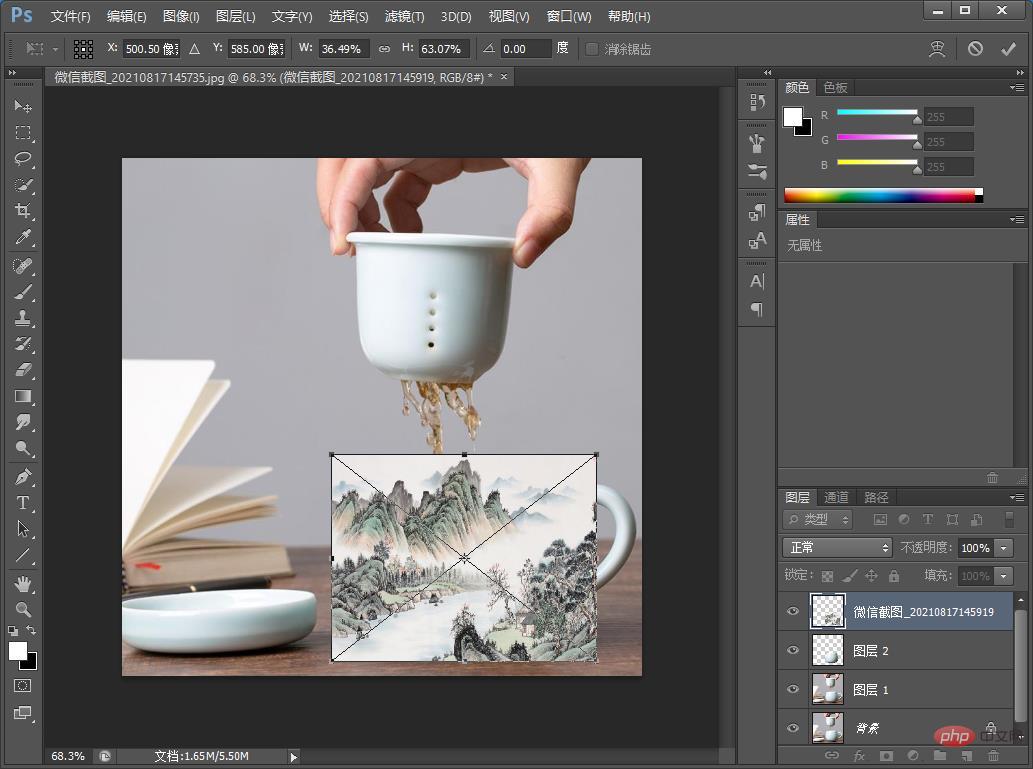
4、调整位置之后右击选择创建剪切蒙版。
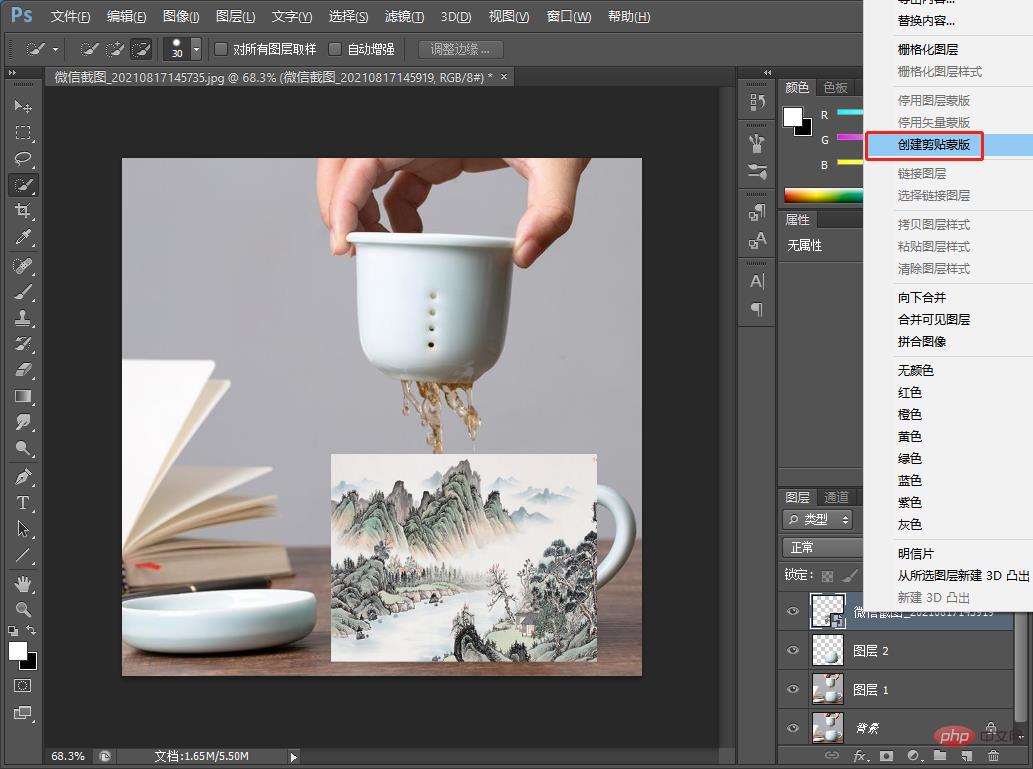
5、点击混合模式选择【正片叠底】混合模式里面的都可以试一试,我试过之后觉得正片叠底好点,就选择正片叠底了,效果完成。
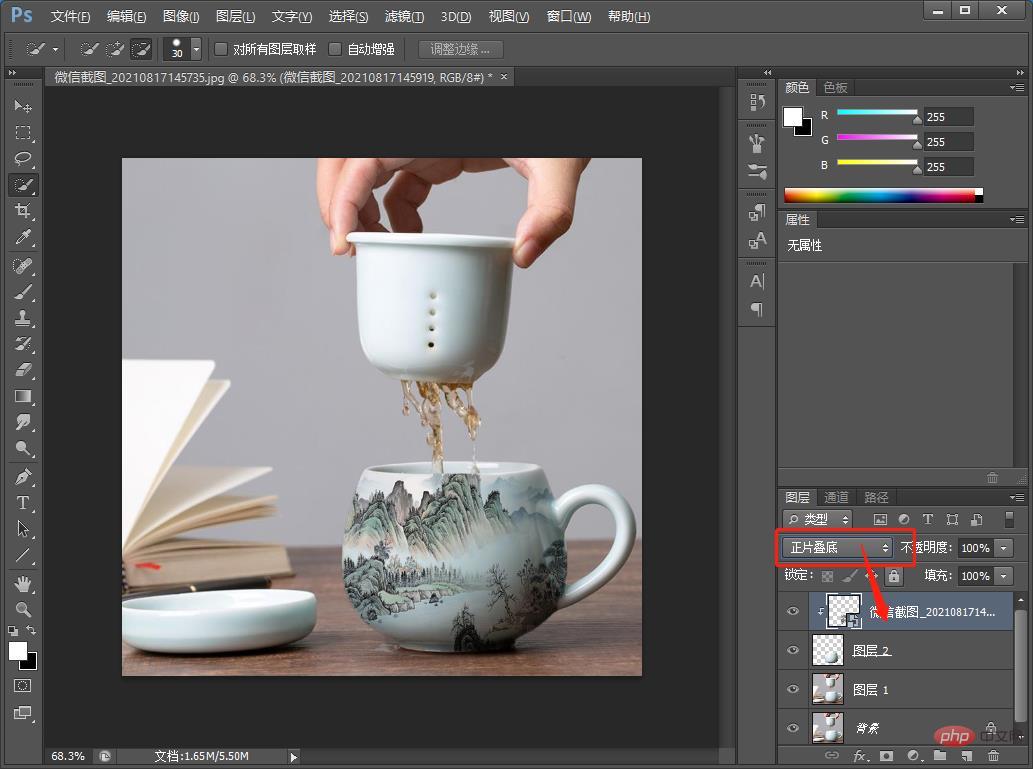
推荐学习:PS视频教程
以上是ps新手篇:如何给杯子添加图案效果(共5步)的详细内容。更多信息请关注PHP中文网其他相关文章!
声明:
本文内容由网友自发贡献,版权归原作者所有,本站不承担相应法律责任。如您发现有涉嫌抄袭侵权的内容,请联系admin@php.cn

